Comment overclocker un Raspberry Pi
Il ne fait aucun doute que le Raspberry Pi 4 dispose d'un processeur puissant. Il est alimenté par le processeur BCM2711 de Broadcom avec quatre cœurs Cortex-A72 et une vitesse d'horloge allant jusqu'à 1,5 GHz, ce qui le rend nettement plus puissant que les autres processeurs prêts à l'emploi. Dans cet article, nous explorerons comment overclocker le Raspberry Pi 4 en toute sécurité pour améliorer ses performances.
Comment overclocker Raspberry Pi 4
Le Raspberry Pi 4 a une fréquence d'horloge brute de 1,5 GHz, et cet article tentera de l'overclocker à 2 GHz. Avant l'overclocking, il est crucial de vous assurer que votre appareil reste bien refroidi. Tout d'abord, un radiateur et un ventilateur doivent être installés sur l'appareil pour réduire efficacement la température de chauffage. Étant donné que l'overclocking modifie les propriétés physiques de la carte, il peut parfois entraîner une augmentation des températures jusqu'à 158 degrés Fahrenheit. Par conséquent, il est crucial de prendre des mesures de refroidissement appropriées pour garantir un fonctionnement stable de l’appareil.
Lors de l'overclocking du Raspberry Pi 4, portez une attention particulière à l'installation du dissipateur thermique et du ventilateur. Ils sont essentiels pour maintenir la température du processeur dans la plage appropriée. Sans un bon système de refroidissement, les performances du processeur peuvent être affectées, voire provoquer une dégradation des performances et des pannes du système. Par conséquent, il est recommandé d'installer un dissipateur thermique et un ventilateur lors de l'overclocking du processeur pour garantir que le système fonctionne toujours dans un état stable et efficace. Ces mesures simples peuvent aider à éviter les problèmes causés par la surchauffe tout en vous garantissant les meilleures performances et expériences.
Veuillez noter que lors de l'overclocking de votre Raspberry Pi, assurez-vous d'utiliser un refroidissement et des dissipateurs thermiques appropriés. Bien que cette méthode soit considérée comme sûre et efficace, nous ne sommes pas responsables des dommages qui pourraient survenir.
Utilisez les instructions mentionnées ci-dessous pour overclocker votre Raspberry Pi 4
Pour overclocker Raspberry PI 4 à l'aide de Raspberry OS, suivez les étapes mentionnées ci-dessous.
- Tout d'abord, sur votre système d'exploitation Raspberry PI, ouvrez l'application Terminal et exécutez les commandes suivantes pour mettre à jour tous les packages.
Sudo apt更新&;&sudo apt升级-y
- Maintenant, exécutez sudo apt dist-Upgrade pour installer la dernière version de la distribution.
- Nous devons mettre à jour son firmware vers la dernière version. Ouvrez un terminal et exécutez les commandes suivantes. Si vous recevez le message « RPI-UPDATE est déjà la dernière version », alors vous êtes prêt. Sinon, mettez à jour le firmware et redémarrez le PI.
SUDO APT安装RPI-更新
- Après avoir redémarré l'appareil, relancez le terminal et exécutez la commande suivante pour accéder au fichier de configuration.
Sudo geany/boot/config.txt
- Dans la fenêtre Geany qui apparaîtra après avoir exécuté la commande mentionnée précédemment, recherchez #arm_freq=800. Retirez l'étiquette (#) et remplacez le 800 par 2000 car nous devons synchroniser la vitesse à 2 GHz.
- Pour augmenter la tension, ajoutez la ligne suivante avant la chaîne arm_freq.
过电压=6
- Si vous souhaitez augmenter la vitesse d'horloge de votre processeur graphique, ajoutez les lignes suivantes.
GPU_freq=750
- Vous pouvez maintenant vérifier si le CPU et le GPU de votre Raspberry PI sont overclockés avec succès en suivant ces instructions :
- Redémarrez le Raspberry Pi.
- Ouvrez deux instances de Terminal.
- Dans chaque fenêtre de terminal, exécutez la commande suivante :
Watch-n 1 vcgencmd MEASURE_CLOCK ARM//实时监控CPU时钟速度
查看-n 1 vcgencmd measure_temp//以显示当前温度
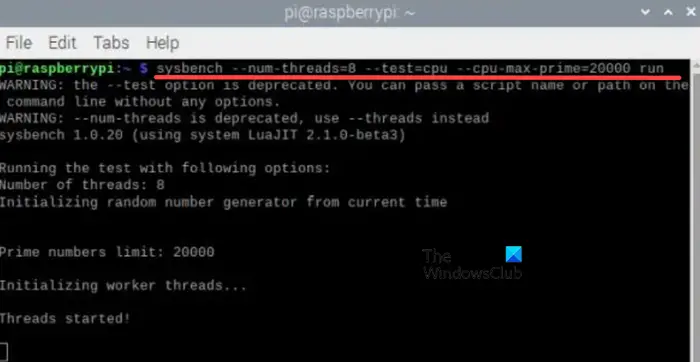
- Pour vérifier si le Raspberry PI 4 atteint la vitesse d'horloge requise, qui est de 2 GHz, nous utiliserons le banc système. Exécutez la commande mentionnée ci-dessous pour installer l'utilitaire.
Sudo apt安装系统工作台
- Maintenant, exécutez la commande mentionnée ci-dessous pour vérifier si la vitesse d'horloge du Raspberry PI atteint 2000 ou non. Cela prendra environ 10 secondes.
系统工作台--线程数=8--测试=cpu--cpu-max-Prime=20000次运行
Voici comment overclocker votre Raspberry Pi. Si vous souhaitez désactiver l'overclocking, ouvrez le fichier de configuration et ajoutez # devant la commande que vous écrivez. De cette façon, ces lignes seront commentées et ne seront pas rendues lors de l'exécution du fichier de configuration.
Annuler les modifications dans le fichier de configuration si Raspberry PI ne démarre pas après l'overclocking
Si le Raspberry PI ne démarre pas après l'overclocking, vous aurez besoin d'un ordinateur pour annuler les modifications que vous avez apportées.
Afin de reconfigurer les paramètres du Raspberry Pi 4, nous devons modifier le fichier de configuration via l'ordinateur. Tout d'abord, vous devez retirer la carte SD de la carte mère et l'insérer dans votre PC. Sur votre PC, recherchez la carte SD (étiquetée « BOOT » dans l'Explorateur de fichiers) et ouvrez-la. Recherchez le fichier config.txt dans la carte SD et modifiez-le en conséquence.
Ensuite, lors de la modification du fichier de configuration, assurez-vous d'ajouter une étiquette à toutes les instances de modifications précédentes. Une fois terminé, insérez la carte SD dans le Raspberry Pi et démarrez-le à la vitesse d'horloge par défaut.
Lire : Comment créer une machine virtuelle Raspberry PI
Le Raspberry Pi peut-il être overclocké ?
Oui, le Raspberry Pi peut être overclocké en suivant les étapes mentionnées précédemment. Cependant, l'overclocking de votre Raspberry Pi peut annuler sa garantie, raccourcir sa durée de vie ou provoquer une instabilité. C'est pourquoi nous vous invitons à être très prudent lorsque vous modifiez la vitesse d'horloge de votre appareil et à ajouter un refroidissement adéquat avant de soumettre votre appareil à des contraintes extrêmes.
Lire : Comment tester sous contrainte un Raspberry Pi 4 sur un PC Windows ?
Le Raspberry Pi peut-il fonctionner sous Windows 11 ?
Oui, vous pouvez utiliser Windows 11 sur votre appareil Raspberry Pi. Nous vous recommandons de lire notre guide d'installation de Windows 11 sur votre Raspberry Pi. Si vous n'aimez pas le système d'exploitation Raspberry Pi, Windows 11 peut être un bon choix.
Lire aussi : Comment configurer un module Raspberry Pi avec les paramètres par défaut.
Ce qui précède est le contenu détaillé de. pour plus d'informations, suivez d'autres articles connexes sur le site Web de PHP en chinois!

Outils d'IA chauds

Undresser.AI Undress
Application basée sur l'IA pour créer des photos de nu réalistes

AI Clothes Remover
Outil d'IA en ligne pour supprimer les vêtements des photos.

Undress AI Tool
Images de déshabillage gratuites

Clothoff.io
Dissolvant de vêtements AI

AI Hentai Generator
Générez AI Hentai gratuitement.

Article chaud

Outils chauds

Bloc-notes++7.3.1
Éditeur de code facile à utiliser et gratuit

SublimeText3 version chinoise
Version chinoise, très simple à utiliser

Envoyer Studio 13.0.1
Puissant environnement de développement intégré PHP

Dreamweaver CS6
Outils de développement Web visuel

SublimeText3 version Mac
Logiciel d'édition de code au niveau de Dieu (SublimeText3)
 Comment sous-volter et overclocker votre processeur à l'aide d'Intel XTU
Feb 19, 2024 am 11:06 AM
Comment sous-volter et overclocker votre processeur à l'aide d'Intel XTU
Feb 19, 2024 am 11:06 AM
Intel XTU est une application puissante qui vous permet de gérer facilement les performances de votre ordinateur. Vous pouvez résoudre les problèmes de surchauffe en ajustant la tension du processeur ou améliorer les performances en overclockant. Dans cet article, nous verrons comment tirer parti d'Intel XTU pour optimiser les performances de votre ordinateur, qu'il s'agisse d'ajuster la tension ou d'overclocker. Quel effet la sous-tension et l'overclocking ont-ils sur le processeur ? Avant de passer à l'apprentissage de la sous-tension et de l'overclocking d'un processeur, nous devons d'abord comprendre de quoi il s'agit. La sous-tension fait référence à la réduction progressive de la tension requise par le processeur. Ce processus contribue à réduire les émissions de chaleur, car la haute tension entraîne des températures plus élevées. En réduisant la tension d'alimentation du processeur, la température peut être efficacement réduite. Si votre ordinateur portable commence à ralentir après avoir chaud, vous devez résoudre le problème rapidement.
 Comment augmenter la fréquence d'horloge du processeur de votre ordinateur
Feb 20, 2024 am 09:54 AM
Comment augmenter la fréquence d'horloge du processeur de votre ordinateur
Feb 20, 2024 am 09:54 AM
Comment overclocker les processeurs d'un ordinateur Avec les progrès continus de la technologie, la demande des gens en matière de performances informatiques est également de plus en plus élevée. Un moyen efficace d'améliorer les performances de l'ordinateur consiste à augmenter la fréquence de fonctionnement du processeur grâce à l'overclocking. L'overclocking permet au processeur de traiter les données plus rapidement, offrant ainsi une puissance de calcul plus élevée. Alors, comment overclocker le processeur d’un ordinateur ? Ce qui suit vous présentera les principes de base et les méthodes de fonctionnement spécifiques de l'overclocking. Tout d'abord, comprenons comment fonctionne l'overclocking. La fréquence de fonctionnement du CPU est déterminée par l'oscillateur à cristal de la carte mère
 Le moniteur Raspberry PI ne fonctionne pas ; ne s'affiche pas après le démarrage.
Feb 25, 2024 am 09:55 AM
Le moniteur Raspberry PI ne fonctionne pas ; ne s'affiche pas après le démarrage.
Feb 25, 2024 am 09:55 AM
Lorsque nous connectons le RaspberryPI au moniteur et essayons de démarrer l'appareil, il n'y a aucun affichage. Le moniteur ne dit aucun signal puis passe en mode veille. Dans cet article, nous discuterons de ce problème et verrons ce que vous pouvez faire si votre écran Raspberry Pi ne fonctionne pas et n'a pas d'affichage après la mise sous tension. Pourquoi mon écran Raspberry Pi est-il noir lorsque je démarre ? Raspberry Pi ne prend pas en charge la fonctionnalité HDMI hot-plug. Si vous connectez ou allumez le moniteur après la mise sous tension du RaspberryPI, seul un écran noir s'affichera. De plus, si le système d'exploitation n'est pas installé sur le Raspberry Pi, celui-ci ne démarrera pas et affichera simplement un écran noir. Correction du problème du moniteur RaspberryPI qui ne fonctionne pas si Raspberr
 Quels sont les logiciels d'overclocking du CPU ?
Aug 15, 2023 am 10:36 AM
Quels sont les logiciels d'overclocking du CPU ?
Aug 15, 2023 am 10:36 AM
Le logiciel d'overclocking du processeur comprend : 1. Intel Extreme Tuning Utility, adapté aux processeurs Intel ; 2. AMD Ryzen Master, spécialement conçu pour les processeurs AMD Ryzen ; 3. MSI Afterburner, principalement utilisé pour l'overclocking des cartes graphiques, mais peut également être utilisé pour ajuster le Fréquence et tension du processeur ; 4. ASUS AI Suite, utilisé pour ajuster les paramètres et la tension du processeur sur les cartes mères ASUS afin d'obtenir un overclocking et une optimisation des performances.
 Que signifie l'overclocking du moniteur ?
Feb 23, 2023 pm 03:53 PM
Que signifie l'overclocking du moniteur ?
Feb 23, 2023 pm 03:53 PM
L'overclocking du moniteur signifie que la fréquence de rafraîchissement de l'écran dépasse la plage maximale que le moniteur actuel peut afficher. L'overclocking est un moyen technique permettant d'augmenter la fréquence principale de la puce en ajustant les paramètres matériels pour obtenir des performances dépassant la fréquence nominale. Les raisons de l'overclocking du moniteur sont les suivantes : 1. Le réglage manuel de la fréquence entraîne un overclocking ; 2. La configuration du moniteur est faible 3. Le pilote est incompatible.
 Enseignement du nœud PI: Qu'est-ce qu'un nœud PI? Comment installer et configurer le nœud PI?
Mar 05, 2025 pm 05:57 PM
Enseignement du nœud PI: Qu'est-ce qu'un nœud PI? Comment installer et configurer le nœud PI?
Mar 05, 2025 pm 05:57 PM
Explication détaillée et guide d'installation pour les nœuds de pignon Cet article introduira l'écosystème de pignon en détail - nœuds PI, un rôle clé dans l'écosystème de pignon et fournir des étapes complètes pour l'installation et la configuration. Après le lancement du réseau de test de la blockchain pèse, les nœuds PI sont devenus une partie importante de nombreux pionniers participant activement aux tests, se préparant à la prochaine version du réseau principal. Si vous ne connaissez pas encore Pinetwork, veuillez vous référer à ce qu'est Picoin? Quel est le prix de l'inscription? PI Utilisation, exploitation minière et sécurité. Qu'est-ce que Pinetwork? Le projet Pinetwork a commencé en 2019 et possède sa pièce exclusive de crypto-monnaie PI. Le projet vise à en créer un que tout le monde peut participer
 Solution à la température excessive du processeur
Feb 21, 2024 pm 05:45 PM
Solution à la température excessive du processeur
Feb 21, 2024 pm 05:45 PM
Solutions à la température élevée du processeur Avec la popularité des ordinateurs et l'augmentation de la fréquence d'utilisation, les gens accordent de plus en plus d'attention au problème de la température excessive du processeur. Une température excessive du processeur réduira non seulement les performances de l'ordinateur, mais réduira également sa durée de vie. Par conséquent, comment réduire efficacement la température du processeur est devenu un sujet de préoccupation pour de nombreux utilisateurs d'ordinateurs. Cet article présentera quelques solutions courantes à la température excessive du processeur, tant du point de vue matériel que logiciel. 1. Solutions matérielles : Nettoyez le ventilateur et le radiateur. Le ventilateur et le radiateur sont des composants importants pour le refroidissement du processeur.
 Que signifie l'overclocking de l'affichage ?
Jan 21, 2021 pm 03:04 PM
Que signifie l'overclocking de l'affichage ?
Jan 21, 2021 pm 03:04 PM
L'overclocking de l'affichage signifie que la résolution ou le taux de rafraîchissement défini par le système hôte dépasse la plage maximale que le moniteur actuel peut afficher. Solution : 1. Redémarrez l'ordinateur et passez en mode sans échec ; 2. Cliquez avec le bouton droit sur le bureau, sélectionnez « Résolution d'écran » et cliquez sur « Paramètres avancés » 3. Sélectionnez-en un dans la liste affichée des modes valides et cliquez sur « OK » ; - Il suffit de « Postuler ».






